Selama bertahun-tahun, saya telah menerbitkan banyak panduan penyesuaian untuk CentOS dan Fedora. Sungguh, tanpa spamming di sini dengan tautan tanpa akhir, lihat saja dua seri terakhir ini, panduan CentOS 8 dan panduan Fedora 29. Dan kemudian perhatikan judul dan nada di dalamnya.
Dengan Fedora, saya telah pindah dari antusiasme awal saya yang ceria ke wilayah fungsional yang lebih suram. Sekarang, ini bukan lagi masalah melakukan ekstra untuk kepuasan seseorang, ini pertanyaan tentang membuat pengaturan yang menawarkan tingkat efisiensi dan estetika dasar yang menurut saya wajib dalam sistem operasi. Dengan Fedora 32 yang baru dirilis, pengalaman out-of-the-box cukup sulit bagi saya. Dan saya mengalami segala macam masalah dan masalah. Itulah mengapa saya menulis artikel ini. Saya tidak senang, saya tidak akan menggunakan Fedora dalam penyiapan produksi saya dalam waktu dekat, tetapi Anda mungkin, jadi semoga, panduan ini akan membantu Anda membuat konfigurasi yang lebih berguna.

1. Tweak Gnome
Ini adalah hal pertama yang saya lakukan - instal Gnome Tweaks, sebelumnya dikenal sebagai Gnome Tweak Tool. Dengannya, Anda dapat membuat modifikasi pada pengalaman desktop vanilla, termasuk mengubah sejumlah opsi penting yang tidak tersedia di pengaturan sistem.
sudo dnf install gnome-tweaks
2. Ekstensi Gnome
Secara default, Gnome menawarkan desktop yang cukup sederhana. Bahkan hal-hal sepele pun hilang, seperti pintasan aplikasi atau tombol min/max windows. Sesuatu yang membutuhkan satu klik mouse di Plasma atau Xfce atau bahkan Windows membutuhkan dua atau tiga klik mouse di Gnome. Misalnya, Anda tidak memiliki panel atau baki atau dok yang terlihat secara permanen atau apa pun, tempat Anda dapat menyematkan ikon aplikasi.
Untuk itu, kita memerlukan beberapa ekstensi. Permintaan maaf sebelumnya:Anda akan melihat ekstensi kata diulang sedikit di sini. Bagaimanapun, buka Gnome Shell Extensions, dan instal add-on senama untuk browser Anda - situs web akan memberi tahu Anda dan meminta Anda. Setelah ini selesai, Anda sekarang dapat mencari, menginstal, dan mengaktifkan ekstensi yang berbeda. Ada berbagai macam ekstensi yang tersedia, semuanya dirancang untuk memberikan fungsionalitas tambahan desktop Gnome yang tidak ada atau bahkan mungkin dalam kedok vanilla, seringkali hal-hal yang ada di lingkungan saingan. Dalam hal ini, Anda mungkin ingin memeriksa daftar ekstensi Gnome terbaik saya.
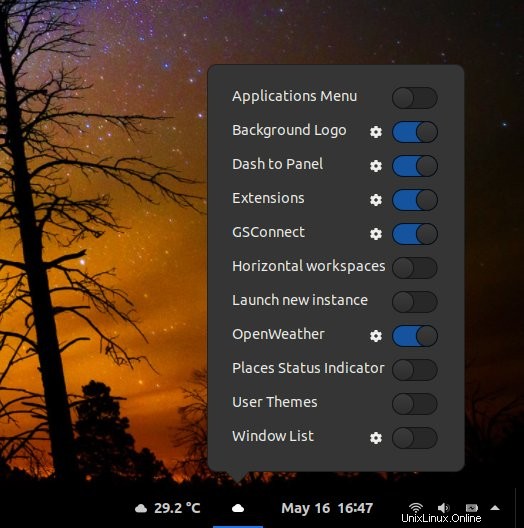
3. Lari ke Panel
Urutan kedua saya hari ini adalah menginstal ekstensi Dash to Panel (D2P) yang paling praktis. Ini mengubah tanda hubung tersembunyi menjadi dok yang terlihat di bagian atas atau bawah layar Anda, lengkap dengan area sistem, notifikasi, peluncur kisi aplikasi, dan pintasan ikon (disematkan) untuk perangkat lunak Anda.
Namun, tidak seperti Fedora versi sebelumnya, setelah ekstensi diinstal, itu akan segera mengubah tata letak desktop, tidak ada yang terjadi.
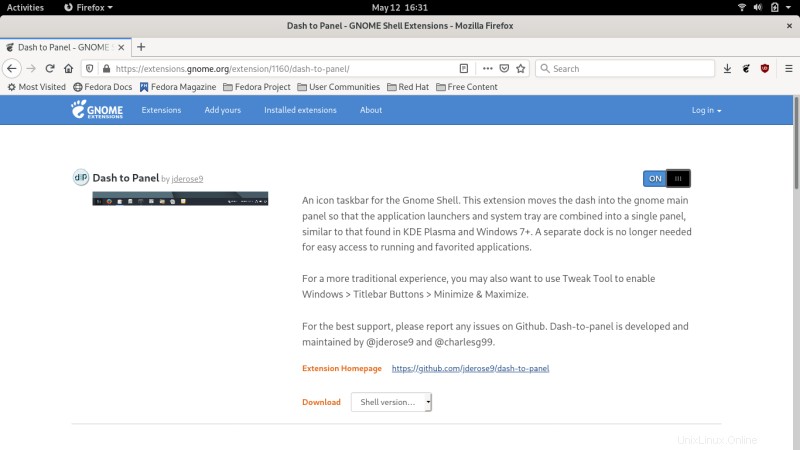
Ternyata, Anda perlu membuka Gnome Tweaks lagi, pilih Extensions di sidebar, lalu aktifkan Extensions. Ini akan memungkinkan Anda untuk mengganti perilaku sistem default. Ini juga akan mengaktifkan D2P, dan Anda akan memiliki tata letak desktop klasik.
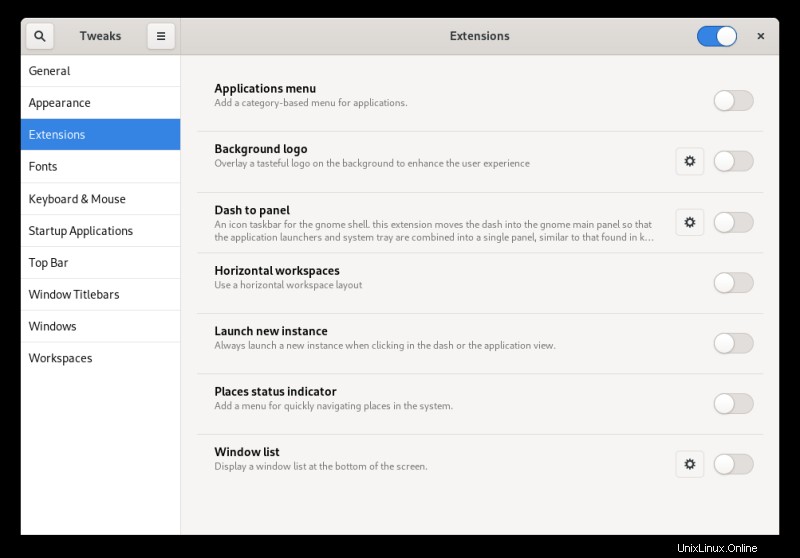

4. Tombol jendela
Gnome Tweaks> Bilah Judul Jendela. Aktifkan tombol perkecil dan maksimalkan.
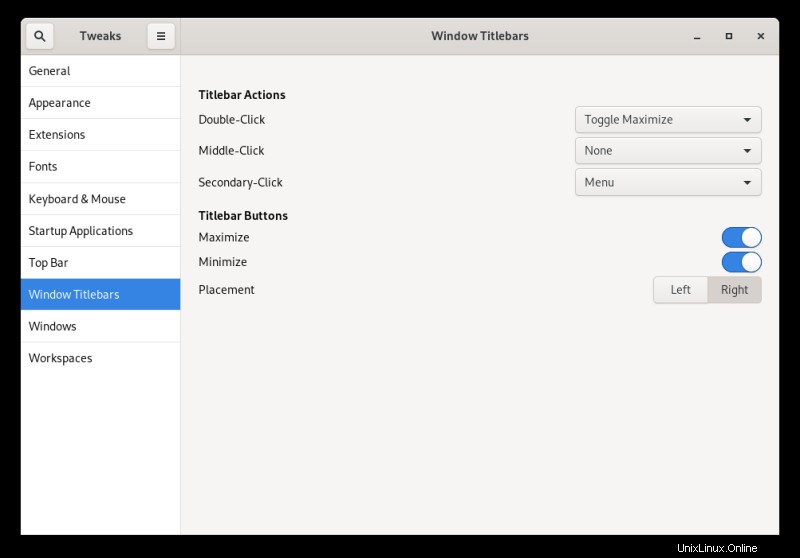
5. Font &antialiasing baru
Font default di Fedora tidak cukup baik untuk selera saya - masalah lama dan luar biasa. Saya membutuhkan font yang lebih tajam dan jelas, dengan kontras yang jauh lebih baik. Di dunia Linux, font Ubuntu adalah yang paling masuk akal, diikuti oleh Noto. Saya mengunduh set sebelumnya - Anda dapat menemukan sejumlah repositori online yang menawarkan ini - dan mengekstrak arsip ke /usr/share/fonts. Anda memerlukan izin sudo untuk melakukan ini. Pada baris perintah:
unzip "font-archive.zip" -d "beberapa direktori"
sudo cp "beberapa direktori"/*.ttf /usr/share/fonts/
fc-cache -f -v
Setelah font diinstal, buka Gnome Tweaks> Fonts, dan buat perubahan yang diperlukan. Selanjutnya saya juga mengubah antialiasing dari Standard (grayscale) menjadi Subpixel (untuk layar LCD). Kombinasi kedua faktor ini memberikan hasil yang sangat baik.
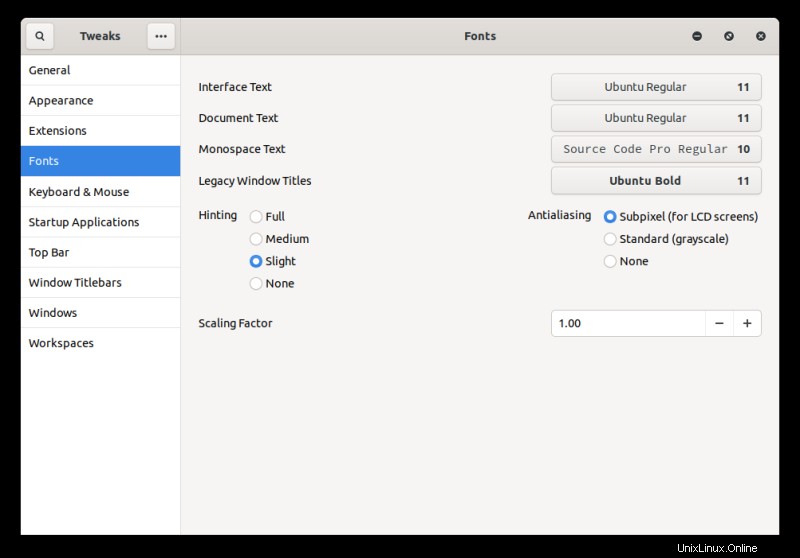
6. Ikon baru
Saya juga menemukan bahwa menggunakan beberapa ikon non-default membantu. Dalam hal ini, La Capitaine. Unduh arsip dari GitHub, ekstrak ke folder ~/.icons tersembunyi di direktori home Anda. Jika folder tidak ada, buat terlebih dahulu. Luncurkan Gnome Tweaks, lalu di bawah Appearance, pilih La Capitaine di daftar drop-down ikon.
mkdir -p ~/.icons
unzip "icon-archive.zip" -d ~/.icons/
Harap dicatat bahwa tidak ada standar untuk bagaimana arsip ikon dikemas. Secara umum, tema ikon perlu dikelompokkan di dalam satu folder (mis. Dedoimedo-terang, Dedoimedo-gelap, dll.), jadi jika Anda mengekstrak paket ikon di suatu tempat, dan itu adalah sekumpulan aset tanpa hierarki yang jelas, salin semua isinya ke dalam satu folder, lalu letakkan di direktori ~/.icons.
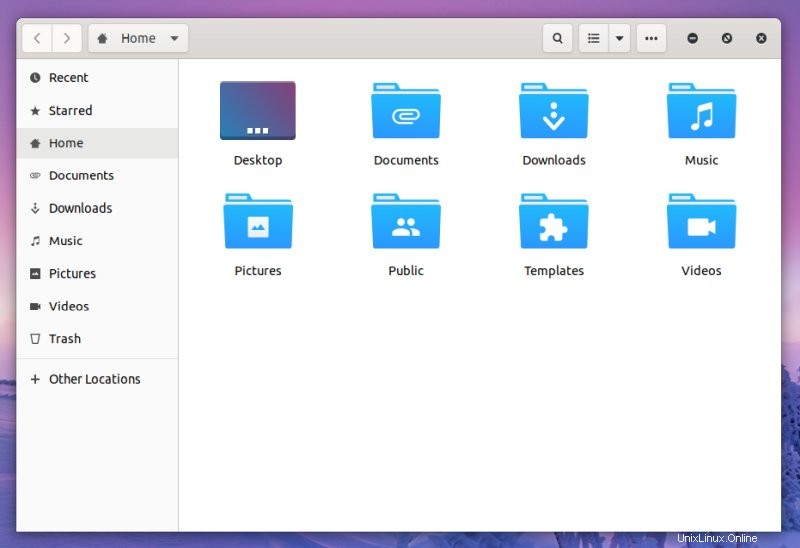
7. Sumber perangkat lunak tambahan
Secara default, Fedora tidak mengirimkan konten eksklusif di luar kotak. Untuk dapat menginstal perangkat lunak jenis ini, termasuk codec media yang berbeda, pemutar media, perangkat lunak game, dan sejenisnya, serta aplikasi tambahan (bahkan beberapa yang open-source) yang biasanya tidak tersedia di repo Fedora standar, Anda perlu mengkonfigurasi repositori tambahan. RPM Fusion adalah toko serba ada Anda.
Unduh paket RPM Gratis dan Non-Gratis, dan instal di baris perintah:
dnf install "rpm fusion package name".rpm
8. Perangkat lunak tambahan (repositori)
Anda sekarang dapat melakukan apa pun yang Anda suka. Ekstra saya termasuk:
sudo dnf install gimp lyx steam vlc
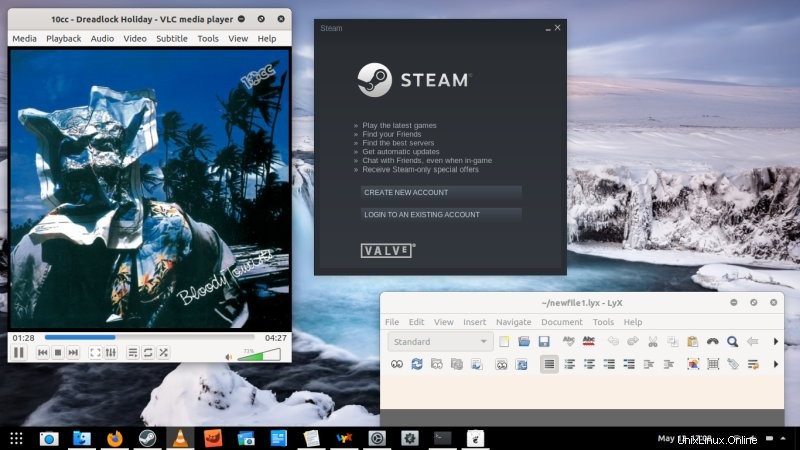
9. Perangkat lunak tambahan (manual)
Di sini, saya secara khusus mengacu pada Chrome dan Skype, yang tidak didistribusikan melalui repo. Buka situs web resmi, unduh paket RPM. Kemudian, pada baris perintah, seperti yang kami lakukan dengan RPM Fusion, instal kedua aplikasi tersebut. Dalam kedua kasus tersebut, Anda juga akan memiliki repositori resmi yang dikonfigurasi dan ditambahkan ke sistem Anda, sehingga Anda akan menerima pembaruan.
sudo dnf install "chrome dan/atau skype".rpm
10. Hal-hal lain ...
Tidak terlalu. Ini adalah daftar tugas penting yang saya pikirkan. Sekali lagi, silakan lihat panduan Fedora 29 saya untuk lebih jelasnya. Tapi pada dasarnya kita sudah selesai! Anda sekarang memiliki desktop Fedora yang menyenangkan dan efisien, yang sekarang dapat dinikmati.
Kesimpulan
Ini dia. Masalahnya, jika sebagian besar distro diberi cinta ekstra, terutama sentuhan non-pengembang, mereka akan jauh lebih baik - lebih bagus, lebih mudah diakses, dan bahkan lebih produktif. Fedora 32 adalah contoh yang baik, dengan banyak masalah ergonomis. Sebagian besar adalah khusus Gnome, tetapi beberapa sepenuhnya terkait dengan distro dan filosofinya. Tidak apa-apa, tapi saya punya filosofi sendiri.
Saya harap Anda menemukan artikel ini berharga. Seperti biasa, ada perbedaan kecil tapi penting dari versi sebelumnya, dan sementara sebagian besar saran yang diberikan di masa lalu masih berlaku, banyak hal yang berubah - seperti langkah ekstra aktivasi ekstensi, yang memerlukan tampilan baru. Saya telah membahas apa yang saya yakini sebagai dasar - kegunaan sederhana yang mengurangi klik mouse yang tidak perlu, font, ikon, beberapa perangkat lunak tambahan. Jika Anda memiliki saran atau permintaan, jangan menjadi orang asing. Kita sudah selesai di sini.